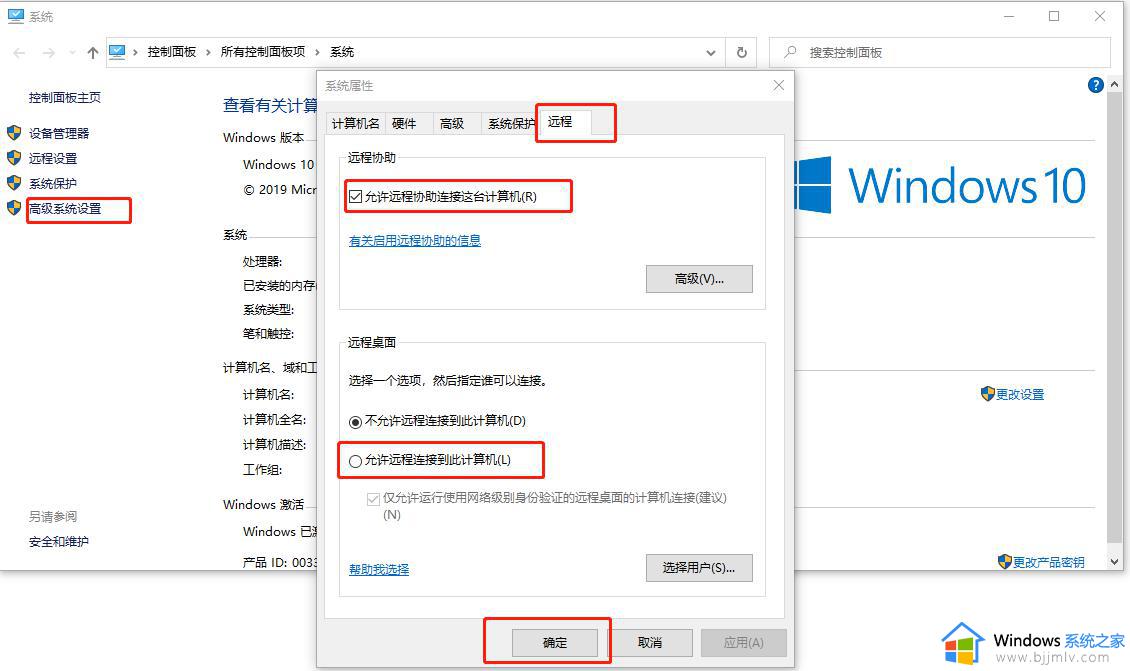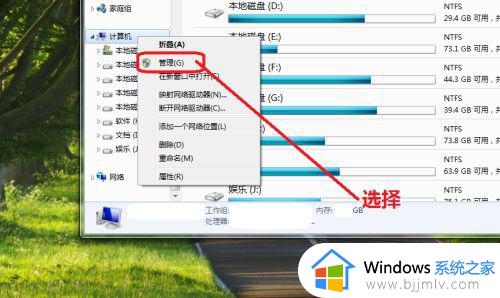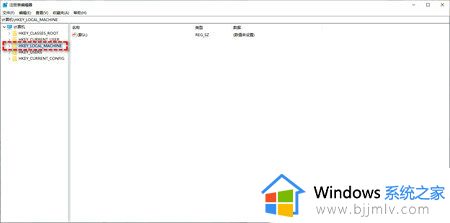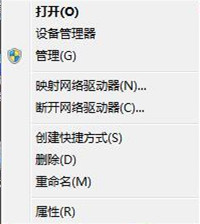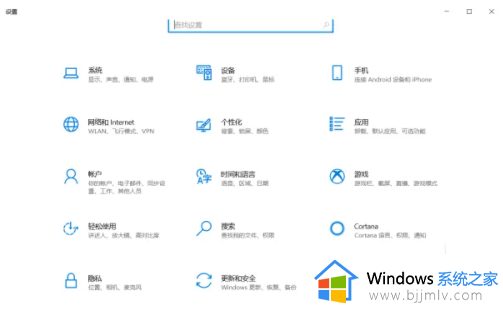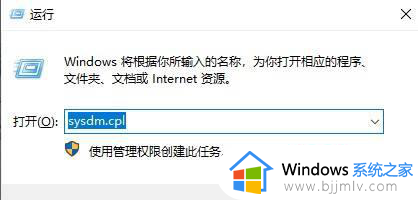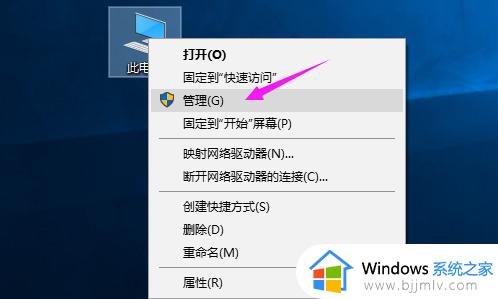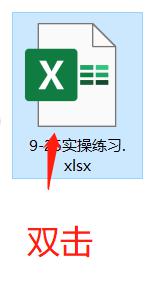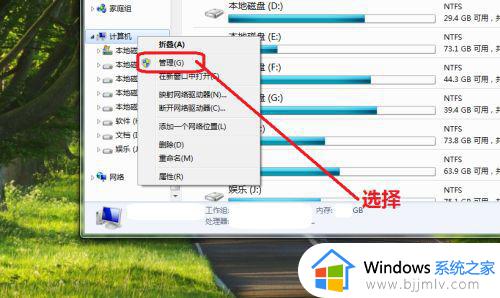远程协助灰色无法勾选是什么原因 电脑远程协助是灰色的如何解决
远程桌面连接是电脑中的一个功能,可以方便我们远程操控其他计算机来使用,可是最近有用户要勾选远程协助的时候,却遇到了远程协助灰色无法勾选,导致无法远程,遇到这样的问题是什么原因呢,带着此问题, 本文这就给大家详细介绍一下电脑远程协助是灰色的详细解决方法吧。
方法一、
1、在桌面上,右键【此电脑】,选择【属性】。
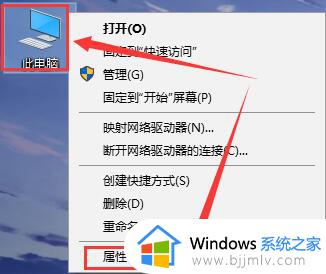
2、然后在左侧的选项中,选择【远程设置】。
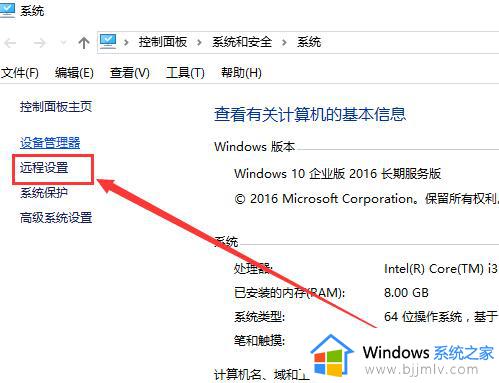
3、然后最下面的这个【允许远程连接到此计算机】勾选上,底下的根据你的选择来勾选。然后确定应用就行了。
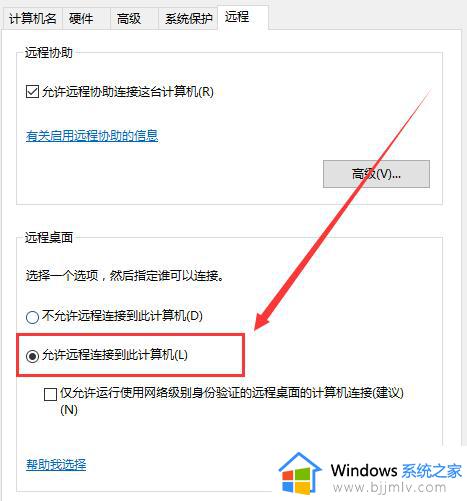
方法二、
1、在电脑上按“Windows + R”键,然后输入“services.msc”并回车打开服务窗口。
2、在服务窗口中向下滚动并找到“Remote Desktop Services”,并双击打开它。
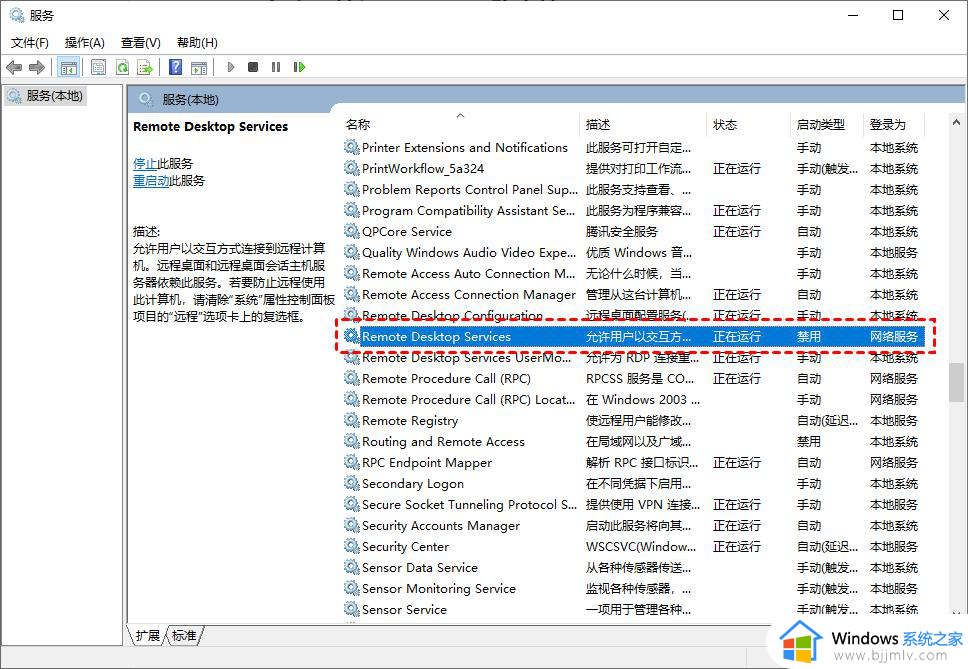
3、然后,将远程桌面服务的启动类型设置为“自动”,再单击“确定”。
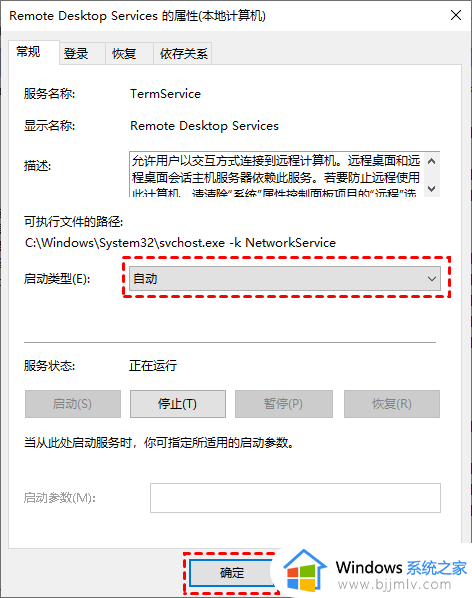
方法三
1、在搜索框中搜索“Windows Defender 防火墙”,并将其打开。
2、然后,在窗口中单击“启用或关闭Windows Defender防火墙”。
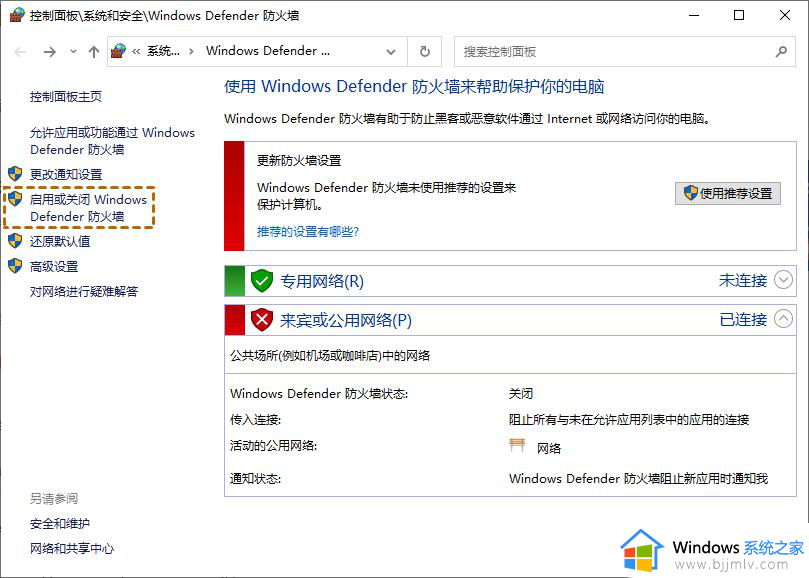
3、在“专用网络设置”和“公用网络设置”中选择“关闭Windows Defender防火墙”,并单击“确定”。
以上给大家介绍的就是远程协助灰色无法勾选的详细解决方法,有遇到一样情况的话,可以学习上述方法步骤来进行解决,希望帮助到大家。